
As planilhas do Excel podem ser difíceis de ler rapidamente, graças às informações densas e à formatação da grade. Passar um pouco de tempo na planilha para facilitar a leitura é uma vantagem sólida, começando pelas bordas em torno de células diferentes.
Veja como ajustar a borda em torno de células individuais e em várias células ao mesmo tempo.
Para selecionar uma única célula, basta clicar nela. Para selecionar várias células de uma vez, clique na primeira e arraste o cursor para a esquerda ou direita. Ou, você pode clicar em uma na célula superior esquerda que deseja selecionar e, em seguida, clicar com a tecla Shift pressionada na célula inferior direita para selecionar um bloco inteiro.
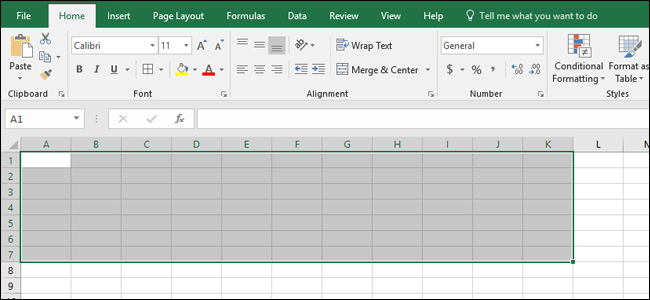
Você também pode selecionar várias células em diferentes colunas ou linhas mantendo pressionado o botão Ctrl enquanto clica.

Agora, na guia “Página inicial” da faixa de opções, você verá uma seção “Fonte” com controles para formatar o texto. Você também encontrará um botão de borda que se parece com uma janela (uma grade de quatro caixas pequenas). Clique nesse botão para abrir o menu de borda.
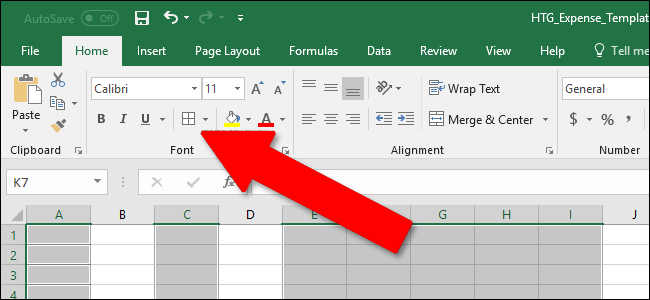
Você verá mais de uma dúzia de opções comuns para fronteiras. As opções na seção “Bordas” desse menu abrangem a maioria dos tipos de bordas de células que você deseja usar. Por exemplo, uma linha do texto do título pode se beneficiar de uma borda inferior espessa com bordas vazias na parte superior e nas laterais.

Na parte inferior desse menu, você também verá uma seção “Desenhar bordas”. As opções permitem clicar e arrastar para aplicar o estilo de borda selecionado, o que pode ser útil se você estiver tentando colocar rapidamente as bordas em várias células diferentes da planilha.

A borda “Apagar” permite fazer a mesma coisa, mas para remover completamente todas as bordas. Com a ferramenta Apagar ativa, você pode clicar em células individuais ou várias células para remover todas as bordas rapidamente.

A ferramenta “Cor da linha” não altera a posição ou a espessura das bordas selecionadas, mas altera a cor aplicada a elas.

A opção de estilo de linha permite aplicar mais linhas exóticas às células – como pontos, traços e linhas duplas.

Na parte inferior do menu, clicar na opção “Mais bordas” abre a janela “Formatar células” na guia “Borda”. Todas as opções rápidas encontradas no menu estão disponíveis nesta tela, o que pode ajudá-lo se você estiver tentando aplicar vários efeitos às células selecionadas rapidamente.

É preciso um pouco de folga para se aplicar a aplicação de bordas, mas uma vez aplicado, a colocação de bordas boas pode realmente facilitar o trabalho das planilhas.
0 Comments